【摘要】:修改模板并更新站点的具体操作步骤如下:执行“文件”|“新建”命令,打开“新建文档”对话框。在模板编辑窗口中,对模板进行修改。修改完成后,执行“修改”|“模板”|“更新页面”命令,则会出现“更新页面”对话框,如图10-16所示。图10-15 从模板创建网页单击“开始”按钮,即可将模板的更改应用到站点中使用该模板的网页。在“状态”栏将显示更新的成功或失败等信息。图10-16 “更新页面”对话框

如果对当前站点中使用的模板进行了修改,Dreamweaver CS6会提示是否修改应用该模板的所有网页。也可以通过命令手动修改当前页面或整个站点。
修改模板并更新站点的具体操作步骤如下:
(1)执行“文件”|“新建”命令,打开“新建文档”对话框。在该对话框中选择“模板”标签,从左边的站点列表中选择保存刚才创建的模板的站点,在模板列表中双击当前文档使用的模板,打开模板编辑窗口;或执行“窗口”|“资源”命令,调出“资源”面板。使用鼠标在“资源”面板中单击“模板”图标按钮 ,切换到“模板”面板,在模板列表中双击当前文档使用的模板,也会打开模板编辑窗口。
,切换到“模板”面板,在模板列表中双击当前文档使用的模板,也会打开模板编辑窗口。
(2)在模板编辑窗口中,对模板进行修改。修改完成后,执行“修改”|“模板”|“更新页面”命令,则会出现“更新页面”对话框,如图10-16所示。
(3)在该对话框中的“查看”下拉列表框中,选择“整个站点”选项,然后在后面的站点下拉列表框中选择站点名,在“更新”后面的复选框中选择“模板”。
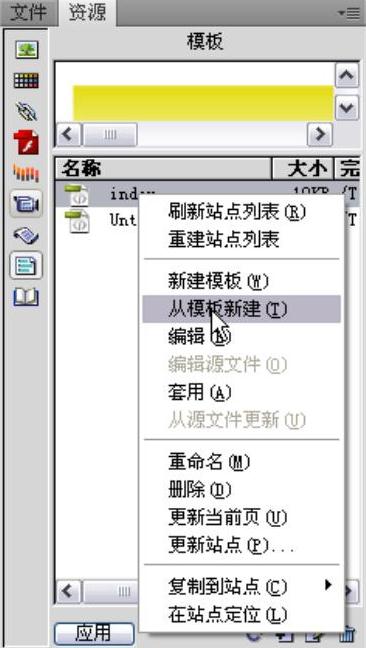 (www.daowen.com)
(www.daowen.com)
图10-15 从模板创建网页
(4)单击“开始”按钮,即可将模板的更改应用到站点中使用该模板的网页。在“状态”栏将显示更新的成功或失败等信息。
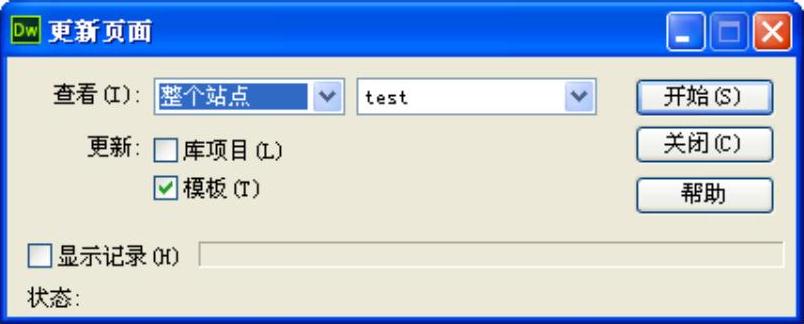
图10-16 “更新页面”对话框
免责声明:以上内容源自网络,版权归原作者所有,如有侵犯您的原创版权请告知,我们将尽快删除相关内容。








